- Автор Abigail Brown [email protected].
- Public 2023-12-17 06:59.
- Последнее изменение 2025-01-24 12:22.
Samsung Galaxy Note 9 - мощный телефон. С большой батареей (4000 мАч), впечатляющим объемом памяти (с возможностью расширения до 1 ТБ), 6,4-дюймовым дисплеем Super AMOLED Infinity, процессором Qualcomm Snapdragon 845 и Bluetooth S Pen, Note 9 является одним из самых мощных смартфонов в мире. его поколение.
Тем не менее, характеристики не рассказывают всей истории о том, на что способен Galaxy Note 9. Вот четыре лучшие скрытые функции Galaxy Note 9.
Настройте способ использования Samsung Galaxy Note 9
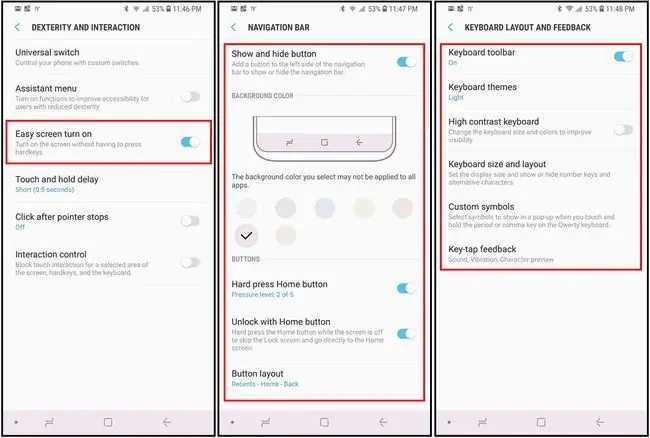
С Samsung Galaxy Note 9 вы можете настроить многие функции в соответствии со своими потребностями:
Разблокируйте телефон взмахом руки: если этот параметр включен, вы можете разблокировать телефон взмахом руки. Чтобы включить эту функцию, перейдите в Настройки > Специальные возможности > Ловкость и взаимодействие, затем включитеВключение простого экрана Выберите Включение простого экрана , чтобы увидеть демонстрацию того, как взмахнуть рукой над телефоном, чтобы разблокировать его.
Настройте панель навигации: Вам кажется, что вам нужно слишком сильно нажимать, чтобы активировать кнопку «Домой»? Или, может быть, вам не нравится, как расположены кнопки навигации в нижней части экрана? Без проблем. Перейдите в Настройки > Дисплей > Панель навигации, чтобы получить доступ к меню, позволяющему переключать Показать и скрыть, изменить цвет панели навигации, настроить чувствительность к давлению при нажатии кнопки «Домой», разблокировать телефон с помощью кнопки «Домой» и изменить расположение панели навигации.
Настройте клавиатуру для работы одной рукой (или толстыми пальцами): Если раскладка или дизайн клавиатуры Samsung неудобны, вы можете управлять ее внешним видом, и как это работает. Для этого:
- Доступ к клавиатуре из приложения, где вам нужно набирать текст.
- При отображенной клавиатуре выберите Настройки значок шестеренки. Откроется меню параметров клавиатуры Samsung.
- Оттуда нажмите Раскладка клавиатуры и отзывы, чтобы включить или выключить панель инструментов клавиатуры, измените Keyboard theme или измените размер и раскладку клавиатуры.
Кнопка Показать и скрыть отображается в виде маленькой черной точки в левом углу панели навигации. Нажмите дважды, чтобы скрыть панель навигации. Чтобы вернуть панель навигации, проведите вверх от нижней части телефона, затем снова дважды нажмите кнопку Показать и скрыть, чтобы зафиксировать панель навигации на месте.
Если клавиатуру сложно использовать одной рукой, на открытой клавиатуре коснитесь направленной вниз стрелки в правом углу, затем выберите Клавиатура для одной рукиКлавиатура сжимается и сдвигается в сторону для удобства работы одной рукой. Вы можете изменить сторону клавиатуры, нажав стрелку с любой стороны клавиатуры.
Обрабатывайте текст по-другому с помощью Galaxy Note 9
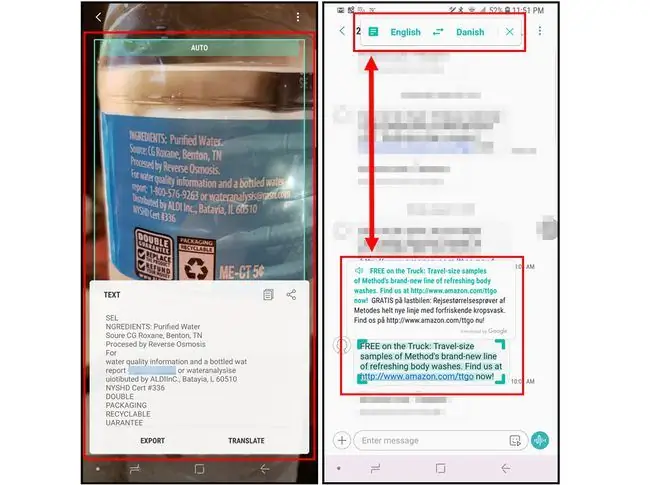
Вы когда-нибудь хотели поймать кусочек текста, который есть на этикетке или в книге? Или, может быть, вам нужен вариант преобразования текста в речь для ваших сообщений и электронных писем? Вы можете делать это с Galaxy Note 9, если знаете как:
Заставьте Bixby Vision работать: даже если вы не являетесь поклонником голосового помощника Samsung Bixby, вы все равно можете использовать Bixby Vision с камерой в качестве OCR (оптического Распознавание символов). Просто включите Bixby Vision на своей камере, выберите параметр Текст, затем наведите камеру на любой текст и сделайте снимок. Биксби захватывает и расшифровывает текст, а также переводит слова на другом языке. Затем вы можете скопировать и вставить или поделиться текстом с другими приложениями.
Используйте функцию S Pen Translate для чтения текста: Использование функции S Pen Translate в Note 9 - удобная функция. Вы можете включить перевод блоков текста, чтобы сделать его еще лучше. Чтобы перейти от перевода отдельных слов к фразам или блокам текста:
- Откройте сообщение или документ, который вы хотите прочитать вслух.
- Удалите S Pen с устройства.
- В опциях Air Command выберите Translate.
- Когда появится окно перевода, выберите языки, с которых и на которые вы хотите перевести текст (да, вы можете выбрать английский язык для обоих вариантов), затем нажмите T значок в левом углу окна перевода.
- Иконка должна измениться, чтобы выглядеть как документ. Теперь вы можете выделять и переводить блоки текста.
- Чтобы прослушать выделенный текст вслух, коснитесь значка динамика в окне перевода.
Настройте дисплей Note 9
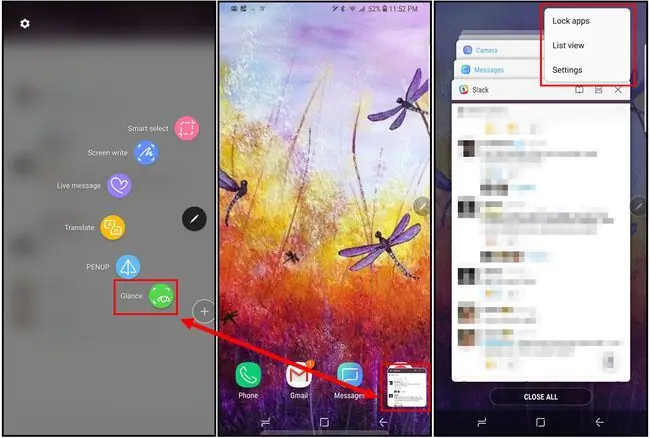
Функции предыдущих версий Note по-прежнему доступны, поэтому настроить такие элементы, как Edge Panel и Always On Display, должно быть легко. Но вы также можете внести некоторые изменения в Galaxy Note 9, чтобы сделать дисплей более удобным для пользователя:
Используйте Glance для отслеживания действий в других окнах: Samsung App Pairs - отличный способ одновременной работы с двумя приложениями, но что, если вам не нужно работать с двумя приложения и хотите отслеживать только одно? Glance - это аналог функции «картинка в картинке» от Samsung, который позволяет перетаскивать приложения в меньшее окно в нижнем углу экрана. После активации вы можете переместить меньшее окно в любое удобное место на экране; увеличьте размер приложения до полноэкранного, наведя кончик пера на приложение. Чтобы активировать приложение в Glance:
- Откройте приложение, извлеките S Pen, затем выберите Glance в меню Air Command. Приложение мгновенно уменьшается до размера эскиза.
- После того, как вы закончите отслеживать приложение, перетащите его в верхнюю часть экрана, чтобы закрыть.
Изменить способ отображения недавних приложений: Если вы используете много приложений, при просмотре последних приложений стандартные плитки приложений могут быть подавляющими. Но вы можете изменить способ отображения этих последних приложений. На экране «Последние приложения» (нажмите кнопку Последние приложения в нижнем меню навигации), а затем нажмите значок три точки в верхнем меню. правый угол экрана. Затем выберите List View, чтобы преобразовать миниатюры в элементы списка.
В представлении «Недавние приложения» коснитесь кнопки Многооконный (представленной в виде двух квадратов, расположенных друг над другом) в приложении, чтобы открыть его в режиме разделения экрана. Коснитесь другого недавнего приложения, чтобы создать временную пару приложений на лету.
Используйте функции безопасности Samsung Galaxy Note 9
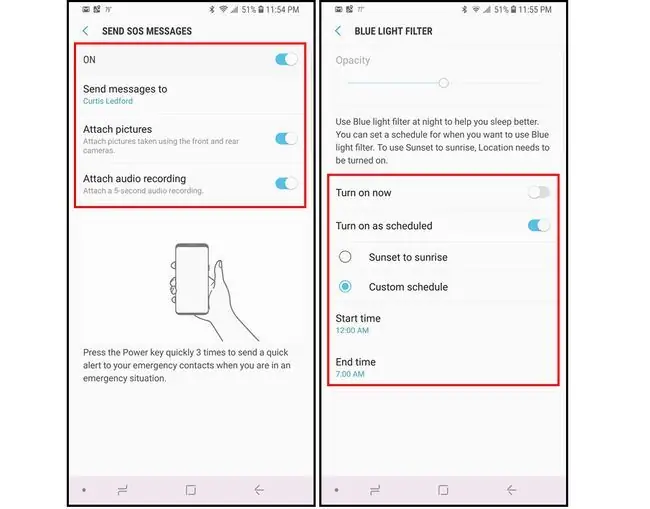
Неудивительно, что Samsung интегрировала некоторые функции безопасности в Note 9. Две основные функции безопасности, которые вы должны проверить, - это оповещения SOS и фильтр синего света:
Отправлять SOS-сообщения, не включая телефон: перейдите в Настройки > Дополнительные настройки > Отправить экстренное сообщение, чтобы включить эту функцию безопасности. Когда эта функция включена, вы можете выбрать прикрепление изображений и аудиозаписей для отправки изображений, сделанных с помощью камер, или 5-секундного звукового сообщения вашим контактам для экстренных случаев при быстром нажатии клавиши Power три раза.. Если вы часто находитесь в одиночестве, это одна из функций безопасности, без которой вам не обойтись.
Защитите глаза с помощью фильтра синего света: Синий свет, например, излучаемый мобильными устройствами, может повредить глаза. Чтобы защитить глаза от вредного света, перейдите в Настройки > Дисплей, чтобы включить фильтр синего света вкл или выкл После включения коснитесь Фильтр синего света, чтобы открыть параметры, в которых можно настроить непрозрачность фильтра и запланировать активацию фильтра синего света. в определенные часы (например, в вечерние часы перед сном).






